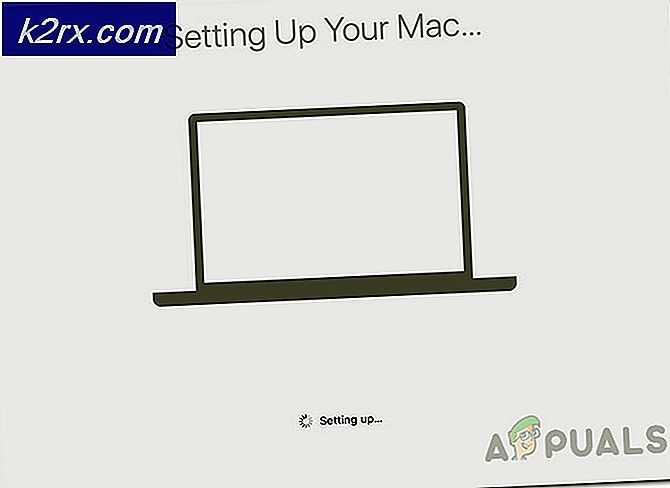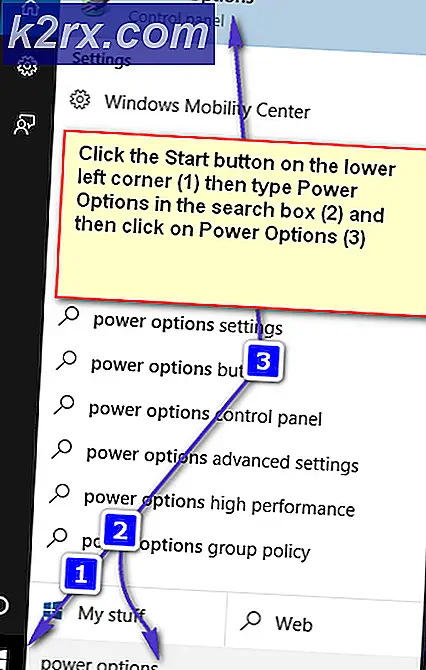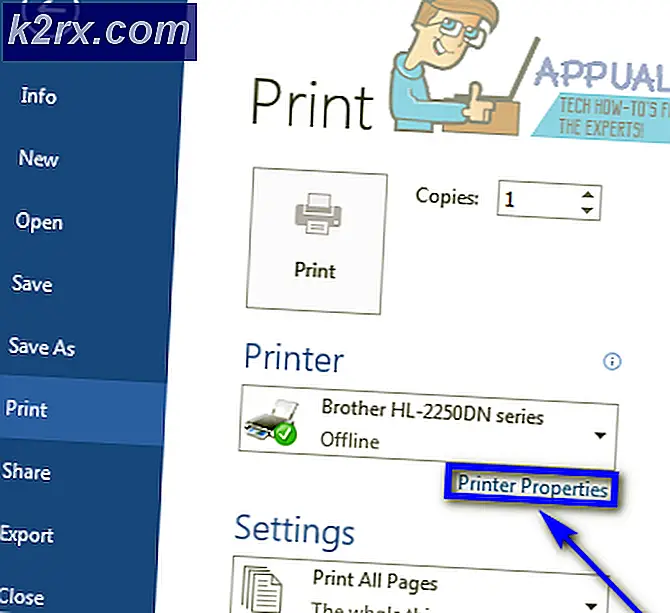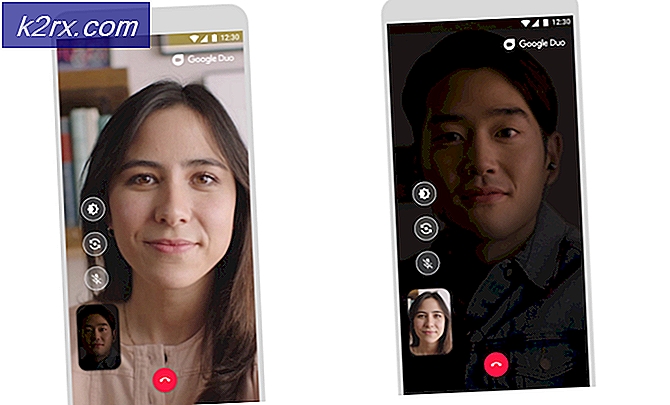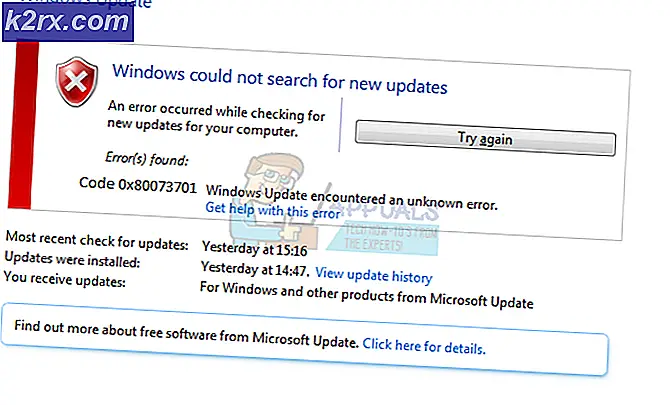Apex Legends ‘Error Code 100’ repareren
Sommige pc-, Ps4- en Xbox One-gebruikers hebben de ‘Foutcode 100'Bericht telkens wanneer ze proberen verbinding te maken met de servers van de game. Hoewel is bevestigd dat deze methode op pc voorkomt, komt deze veel vaker voor op Xbox One en Playstation 4.
Het blijkt dat er een aantal verschillende oorzaken zijn die zullen bijdragen aan het verschijnen van deze specifieke foutcode met Apex Legends:
Methode 1: controleren op problemen met de EA-server
Voordat u een van de onderstaande mogelijke oplossingen probeert, moet u ervoor zorgen dat wij geen controle hebben over het probleem. Zoals sommige andere getroffen gebruikers hebben gemeld, kan dit probleem ook optreden als gevolg van een of ander soort serverproblemen die momenteel de EA-servers teisteren.
Daarom moet u deze gids voor probleemoplossing starten door services zoals DownDetector of IsTheServiceDown om te zien of andere Apex-spelers momenteel dezelfde 100-foutcode tegenkomen.
In het geval dat EA momenteel problemen ondervindt met hun servers, zou een van de 2 bovenstaande mappen je voldoende bewijs moeten leveren dat de game momenteel midden in een serverprobleem zit.
Als dit scenario van toepassing is, is het enige dat u kunt doen, wachten tot het probleem is opgelost door Respawn (de ontwikkelaar van Apex Legends).
Aan de andere kant, als u geen potentiële serverproblemen ontdekt, gaat u naar de volgende mogelijke oplossing hieronder.
Methode 2: de DNS van Google gebruiken
Volgens de overgrote meerderheid van de gebruikers die de foutcode 100 in Apex Legends hebben kunnen oplossen, is dit probleem hoogstwaarschijnlijk een DNS-probleem (Domain Name System).
De meest getroffen oplossing is in dit geval het voltooien van de migratie naar een stabielere DNS (meestal de DNS die door Google wordt geleverd).
Aangezien dit probleem echter multiplatform is (komt voor op Xbox One, Playstation 4 en pc), zijn de stappen voor het voltooien van de overstap naar een Google DNS-bereik anders, afhankelijk van het platform waarop u de foutcode 10 tegenkomt.
Daarom hebben we drie afzonderlijke handleidingen gemaakt waarin wordt uitgelegd hoe u dit op elk platform kunt doen. Volg een van de onderstaande richtlijnen (die van toepassing is op uw platform naar keuze) om de migratie naar Google DNS te voltooien:
A. Overschakelen naar Google DNS op pc
- druk op Windows-toets + R. om een Rennen dialoog venster. Typ vervolgens ‘Ncpa.cpl’ en druk op Enter om hetNetwerk connectiesvenster.
- Vervolgens vanaf de Netwerk connecties venster, klik met de rechtermuisknop opWi-Fi (draadloze netwerkverbinding)en kies Eigendommen als u een draadloze verbinding gebruikt. Als u een bekabelde verbinding gebruikt, klikt u met de rechtermuisknop op Ethernet (LAN-verbinding) in plaats daarvan.
Opmerking: Wanneer u daarom wordt gevraagd door het UAC (gebruikersaccountbeheer), Klik Ja om beheerdersrechten toe te kennen.
- Van de Ethernet-eigenschappen of Wifi scherm, ga over het Netwerken en navigeer naar het gedeelte met de titelDeze verbinding maakt gebruik van de volgende itemssectie. Zodra u daar bent, vinkt u het vakje aan dat is gekoppeld aanInternet Protocol versie 4 (TCP / IPv4)en klik vervolgens op het Eigendommen knop.
- Binnen in deEigenschappen van Internet Protocol versie 4 (TCP / IPv4)scherm, klik op Algemeen tabblad en vink vervolgens het vakje aan dat is gekoppeld aan Gebruik het volgende DNS-serveradres.
- Zodra u bij het volgende scherm bent, vervangt uVoorkeurs DNS-server enAlternatieve DNSservermet de volgende waarden:
8.8.8.8 8.8.4.4
- Als u ook gebruikmaakt van TCP / IPv6-protocol, ga terug en doe hetzelfde voor de Internetprotocol versie 6 menu. Verander gewoon het Voorkeurs DNS server en Alternatieve DNS server naar de volgende waarde:
2001:4860:4860::8888 2001:4860:4860::8844
- Zodra de wijzigingen zijn opgeslagen, start u uw pc opnieuw op en opent u Apex Legends zodra de volgende keer opstarten is voltooid en kijkt u of de foutcode is opgelost.
B. Overschakelen naar Google DNS op Playstation 4
- Veeg vanaf het hoofddashboard van je PS4-console omhoog en navigeer om het Instellingen pictogram en druk vervolgens op X om toegang te krijgen tot het menu.
- Navigeer in het menu Instellingen naar Instellingen> Netwerk en kies danStel een internetverbinding inuit de lijst met beschikbare opties. Kies vervolgens Op maat, dus je hebt de mogelijkheid om een aangepast DNS-bereik in te stellen.
- Als u wordt gevraagd of u uw IP automatisch of handmatig wilt configureren, kiest u Automaat.
- Bij de DHCP-hostnaam prompt, kies Nee Niet specificeren.
- Zodra u aankomt bij de DNS-instellingen podium, kies Handleiding, stel vervolgens de Primaire DNS naar 8.8.8.8 en de Secundaire DNS naar 8.8.4.4.
Opmerking: Als u liever IPv6 gebruikt, moet u in plaats daarvan de volgende waarden gebruiken:Primaire DNS - 208.67.222.222 Secundaire DNS - 208.67.220.220
- Sla ten slotte de wijziging op, start vervolgens uw PS4-console opnieuw op en kijk of het probleem nu is verholpen.
C. Overschakelen naar Google DNS op Xbox One
- Druk op het hoofddashboard van je Xbox One-menu op de Xbox-knop (op je controller) om het gidsmenu te openen. Als je eenmaal binnen bent, ga je naar het menu Alle instellingen.
- Als je eenmaal binnen bent Instellingen menu, zoek naar het Netwerk tabblad met behulp van het verticale menu aan de rechterkant en open vervolgens hetNetwerkinstellingen submenu.
- Kies in het menu Netwerk van je Xbox One-console Geavanceerde instellingen uit het gedeelte aan de linkerkant.
- Van de Geavanceerde instellingen menu, kiesDNS-instellingen,kies dan Handleiding bij de volgende prompt.
- Wijzig bij de volgende prompt de standaard DNS-waarden in het volgende:
Primaire DNS: 8.8.8.8 Secundaire DNS: 8.8.4.4
Opmerking: Als u IPV6 wilt gebruiken, gebruikt u in plaats daarvan deze waarden:
Primaire DNS: 208.67.222.222 Secundaire DNS: 208.67.220.220
- Sla de wijzigingen op, start het spel opnieuw en kijk of de foutcode nu is opgelost.